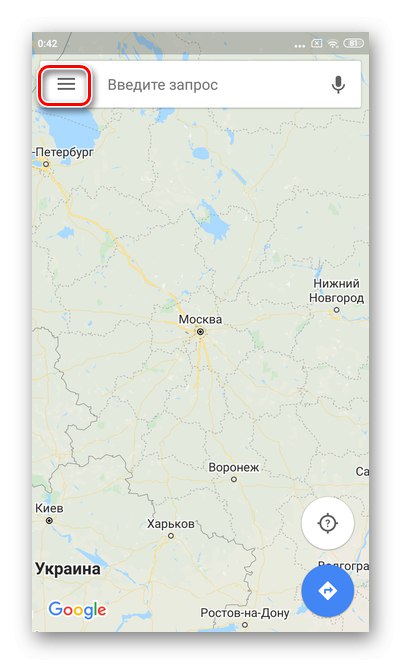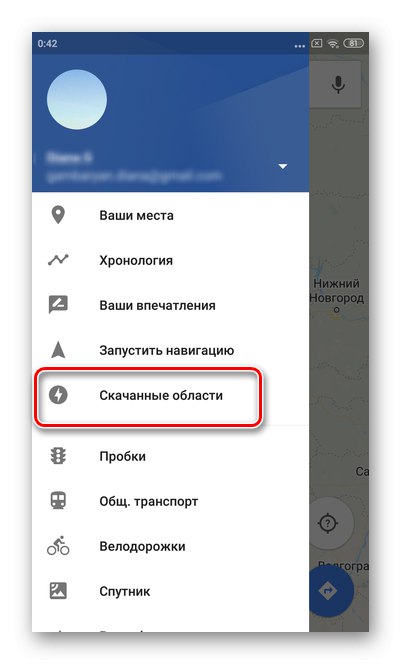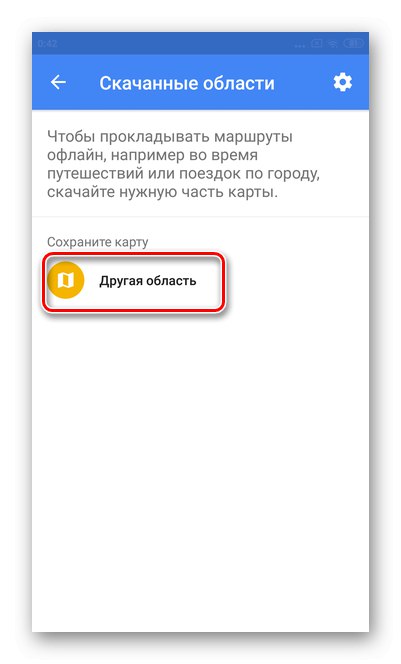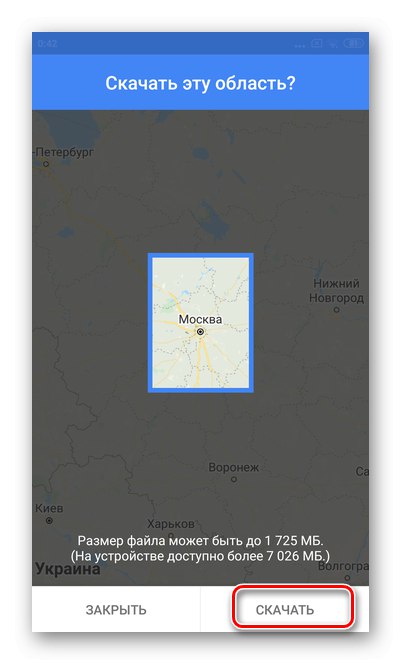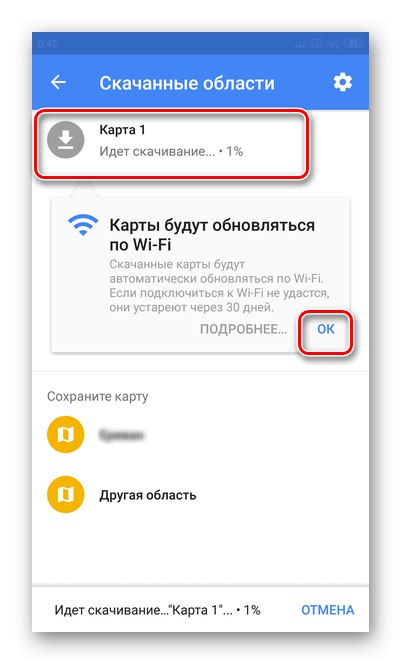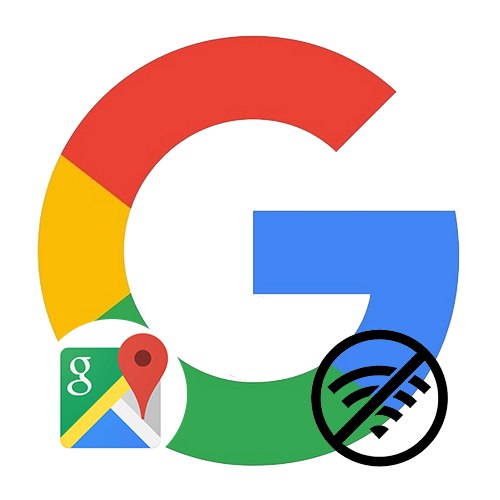Možnosť 1: iOS
Mapy Google nie sú hlavným spôsobom navigácie v systéme iOS, ale pre mnohých používateľov je táto aplikácia najpohodlnejšia a najpohodlnejšia na používanie. Ak chcete plánovať výlety a výlety mimo svoje domovské mesto, odporúča sa vopred si nainštalovať offline mapy - vyhnete sa tak problémom s komunikáciou a nedostatku internetu.
- V aplikácii klepnite na tri vodorovné pruhy vľavo hore.
- Prejdite do sekcie „Offline mapy“.
- Kliknite „Choose a card“.
- Vyberte oblasť, pre ktorú potrebujete mapu. V dolnej časti bude uvedená hlasitosť stiahnutého súboru a veľkosť voľného miesta v telefóne. Klepnite na "Stiahnuť ▼".
- Počkajte na dokončenie procesu. Počas tejto doby nemôžete program úplne zavrieť.
- Ak chcete nastaviť automatické aktualizácie, kliknite na ikonu ozubeného kolieska.
- Začiarknite políčko „Automaticky“.
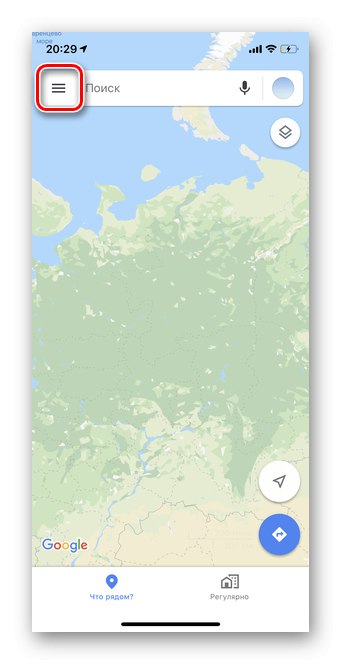
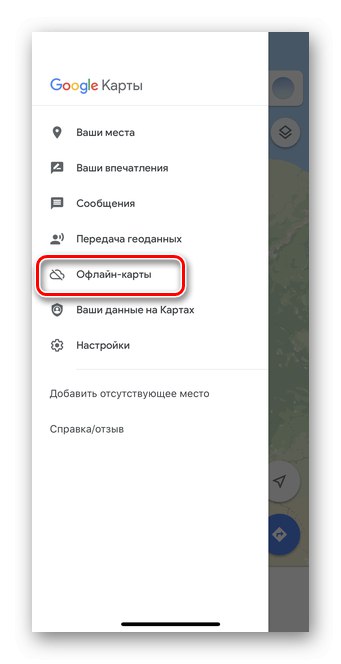

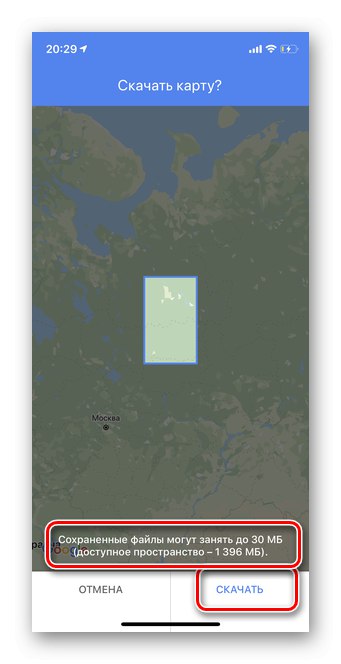
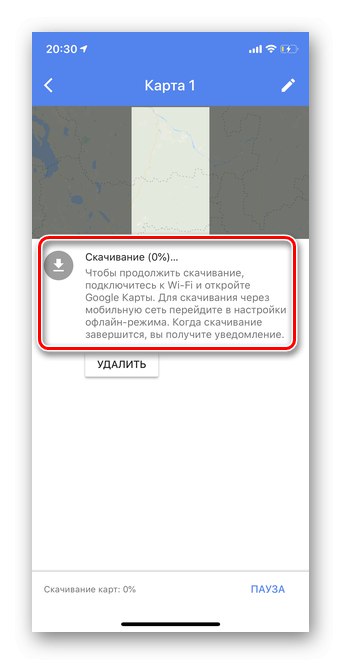

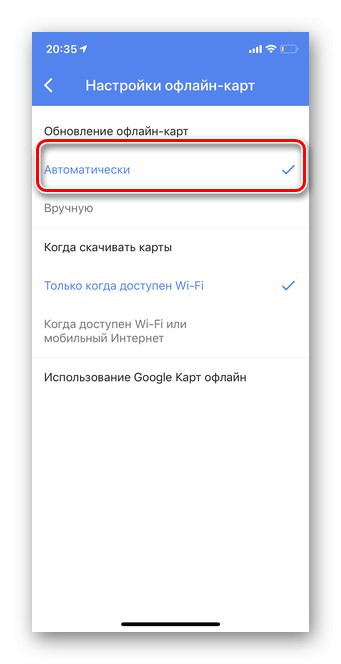
Možnosť 2: Android
Pre telefóny s Androidom je Google Maps hlavnou navigačnou aplikáciou. Sťahovanie offline máp umožňuje budovať trasy bez prístupu na internet, vyhľadávať budovy podľa adresy atď.
Dôležité! Vývojár odporúča aktualizovať predtým načítané oblasti najmenej raz za niekoľko mesiacov. Môžete tiež nastaviť automatické aktualizácie.
- Klepnite na tri vodorovné pruhy v ľavom hornom rohu aplikácie Mapy Google.
- Prosím vyber „Stiahnuté oblasti“.
- Kliknite na tlačidlo „Iná oblasť“.
- Na mape uveďte mesto alebo okres, ktorého mapa je potrebná. Ďalej vyberte "Stiahnuť ▼".
- Počkajte na dokončenie sťahovania. Ak chcete povoliť automatickú aktualizáciu stiahnutých máp, klepnite na „OK“ako je zobrazené na snímke obrazovky.